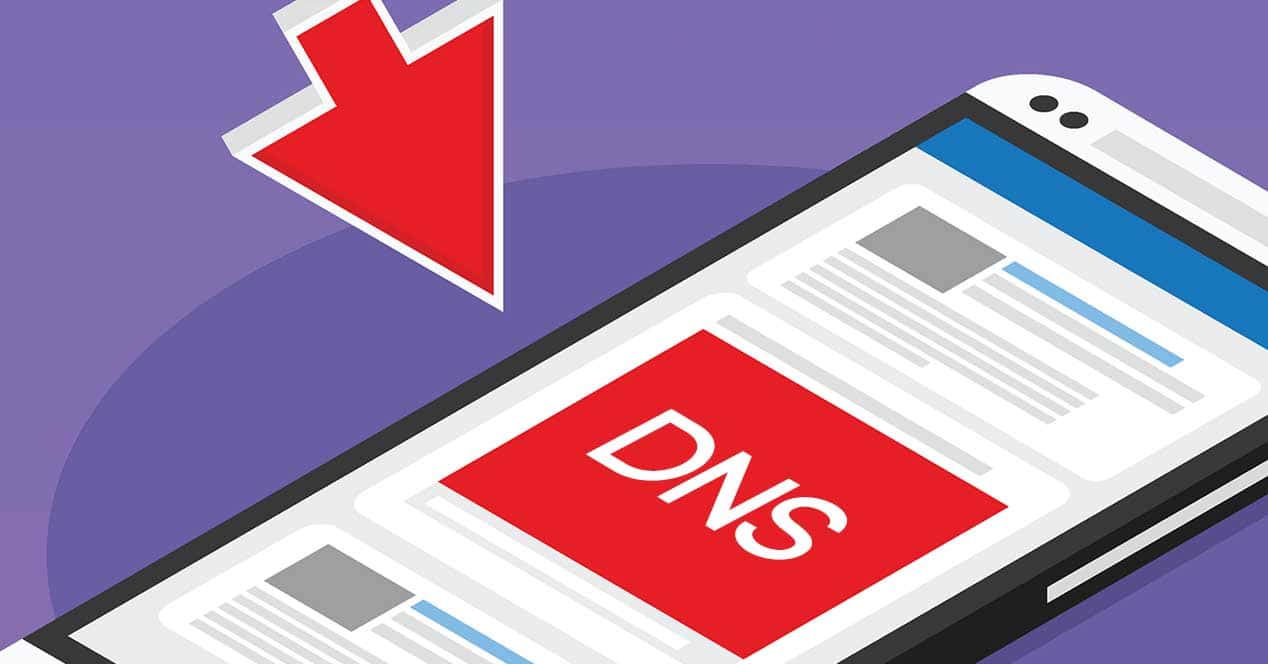
DNS 서버가 무엇인지, 둘 중 하나를 구성하면 어떤 영향을 미치는지 궁금하다면 먼저 웹 페이지를 알아야 합니다.androidayuda.com'은 IP 주소. 그리고 다른 하나는 도메인 이름(androidayuda.com). 둘 사이에는 DNS 서버에는 알려져 있지만 웹 브라우저에는 알려지지 않은 관계가 있습니다. 따라서 웹 브라우저를 사용하여 도메인 이름을 입력하면 이를 IP 주소로 '변환'하는 역할을 담당하는 것이 DNS 서버입니다.
위의 내용을 바탕으로 우리는 이미 무엇인지 알고 있습니다. 기능 의 기본적이고 근본적인 DNS 서버. 이제 둘 중 하나를 사용하는 것이 나에게 어떤 영향을 줍니까? 쉬운. NS 응답 시간, 특히. DNS 서버가 빠를수록 웹 브라우저에 이동할 IP 주소를 알려주는 데 걸리는 시간이 줄어듭니다. 요컨대 이것은 인터넷을 검색할 때 더 빠른 속도로 변환됩니다. 가용성 또는 업데이트 빈도와 같은 다른 중요한 요소가 있지만. 또한 일부 DNS 서버 또는 다른 서버는 검열 우회 또는 지역 잠금 및 잠금 -다른 이유로- 웹 페이지. 이제 보자 Android에서 DNS를 변경하는 방법.
Android 기기에서 DNS 서버를 변경하는 방법
모바일 장치에서 애플리케이션에 액세스 설정 시스템의 섹션으로 이동한 다음 네트워크 및 인터넷. 여기에서 한 베즈는 다음 섹션으로 스크롤해야 합니다. Wi-Fi 인터넷 -왜냐하면 그것은 우리를 이런 유형의 연결에만 남겨두기 때문입니다. 그런 다음 사용 중인 WiFi 네트워크에서 맥박 설정에 액세스할 수 있는 톱니바퀴 모양의 아이콘을 클릭합니다. 그렇게 하면 나중에 다음으로 이동합니다. 고급, 옵션을 표시합니다.
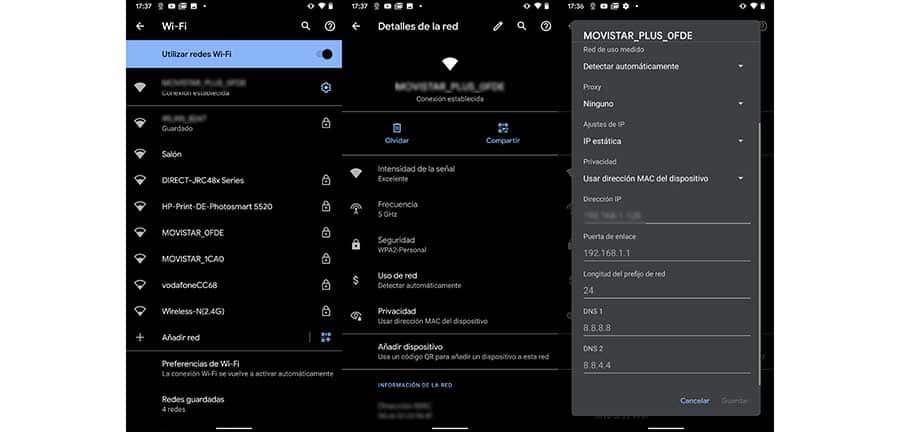
이제 고급 섹션과 관련된 옵션을 보고 상단에서 펜 모양의 아이콘을 누릅니다. 그런 다음 배포할 것입니다. 고급 옵션. 이 섹션 내에서 IP 설정, 우리는 선택해야합니다 고정 IP. 따라서 모든 옵션이 활성화됩니다. 다음과 같은 IP를 구성해야 합니다. 192.168.1.2 -네트워크의 다른 장치에서 사용하고 있지 않은지 확인하십시오. 그런 다음 계속 아래로 내려갑니다. DNS 1 및 DNS 2 원하는 DNS 서버를 구성합니다.
Google, OpenDNS 및 Cloudflare DNS 서버가 일반적으로 가장 권장되지만 유일한 옵션은 아닙니다. 컴퓨터에서 각 DNS 서버의 성능을 더 쉽게 확인하고 어떤 서버를 선택할지 쉽게 결정할 수 있습니다.